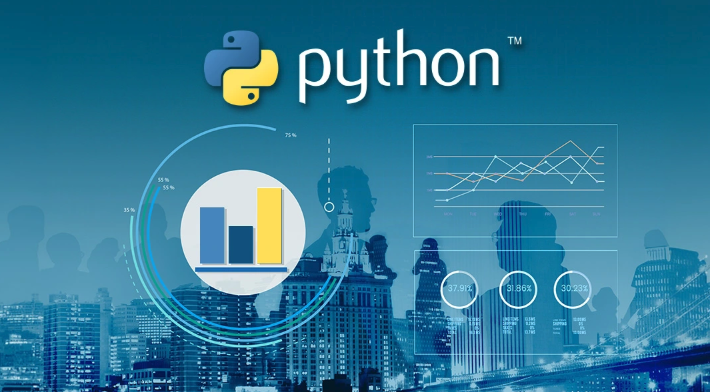Python自动化办公:pyautogui实用教程
在文章实战开发的过程中,我们经常会遇到一些这样那样的问题,然后要卡好半天,等问题解决了才发现原来一些细节知识点还是没有掌握好。今天golang学习网就整理分享《Python自动化办公教程:pyautogui实用指南》,聊聊,希望可以帮助到正在努力赚钱的你。
使用Python的pyautogui库可实现自动化办公,它能模拟鼠标和键盘操作,适用于自动填写表格、定时点击、批量文件处理等任务。1. 安装方法为pip install pyautogui;2. 核心功能包括pyautogui.moveTo(x, y)移动鼠标、pyautogui.click()点击、pyautogui.typewrite()输入文字、pyautogui.hotkey()组合键操作;3. 获取屏幕坐标可通过pyautogui.position()或图像识别locateOnScreen实现;4. 常见任务如自动登录系统,步骤包括启动浏览器、等待加载、输入账号密码、点击登录、导航页面;5. 调试时建议设置pyautogui.PAUSE和pyautogui.FAILSAFE以提升安全性,并注意界面变化、等待时间、坐标精度等细节问题。
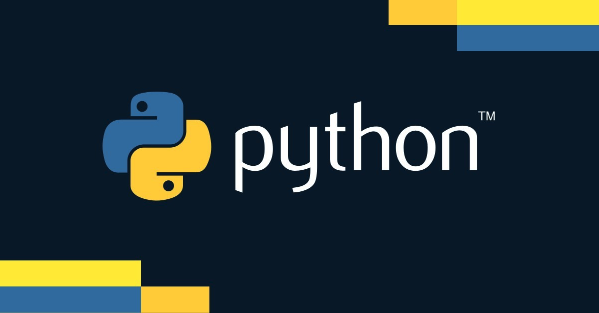
想用Python做自动化办公,pyautogui 是个很直接的工具。它能模拟鼠标和键盘操作,适合处理那些重复性强、手动完成费时的任务,比如自动填写表格、定时点击、批量文件操作等。
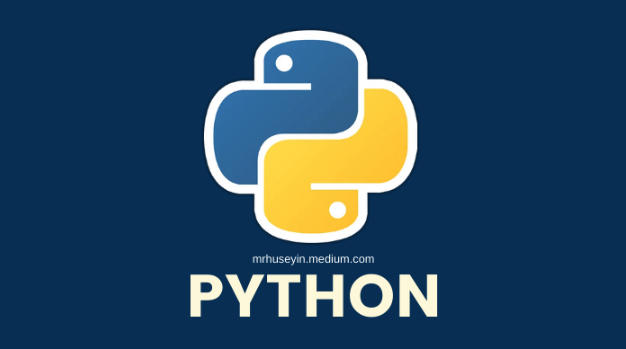
下面从几个实用角度讲讲怎么上手。
安装与基本用法
首先确保你已经安装了 Python 环境,然后通过 pip 安装 pyautogui:
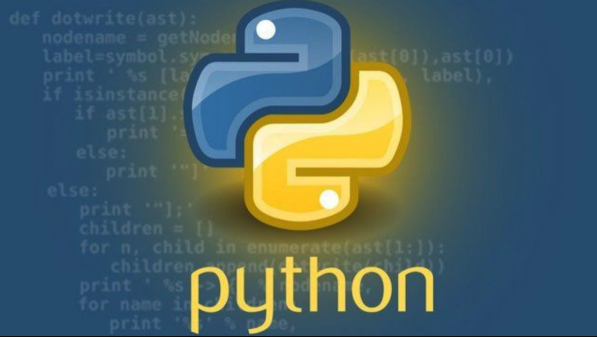
pip install pyautogui
安装完后就可以导入使用了。它的核心功能就是控制鼠标和键盘,比如移动鼠标到某个位置、点击、输入文字等等。
常用函数包括:
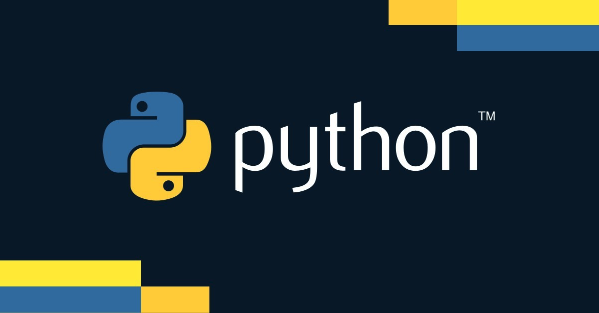
pyautogui.moveTo(x, y):把鼠标移动到指定坐标pyautogui.click():鼠标左键单击pyautogui.typewrite('hello'):模拟键盘输入pyautogui.hotkey('ctrl', 'c'):组合键操作
你可以先试试这些基础命令,在自己的屏幕上跑一遍看看效果。
屏幕定位技巧
要想让脚本准确点击或输入内容,得知道目标的位置坐标。pyautogui 提供了一个快速获取坐标的工具:
运行以下代码后,鼠标会开始记录位置,几秒后输出当前坐标:
import pyautogui pyautogui.sleep(5) print(pyautogui.position())
等你把鼠标放在想要操作的按钮或输入框上,就能看到对应的 x 和 y 值,之后在脚本中用这些值来定位。
如果你不想手动找坐标,还可以结合图像识别来找控件,比如:
button_location = pyautogui.locateOnScreen('submit_button.png')
if button_location:
pyautogui.click(button_location)前提是你要有一张按钮截图,并且界面布局不会频繁变化。
自动化常见任务示例
举个实际的例子:每天早上打开浏览器,登录一个内部系统,点几个菜单进入数据页面。
这个过程可以用 pyautogui 写成脚本,让它自己完成。步骤大概是这样的:
- 启动浏览器(可以调用
os.startfile()或subprocess) - 等待几秒,让页面加载出来
- 输入用户名和密码
- 模拟点击登录按钮
- 进入某个菜单页,继续点击导航项
这类任务虽然简单,但每天重复就很烦人,交给脚本来做就省心多了。
不过要注意的是,屏幕分辨率、窗口位置、程序加载速度这些都可能影响脚本执行,建议加上适当的等待时间或者判断条件。
脚本调试与安全提示
写完脚本后,测试是关键。你可以加一些暂停机制,方便中途打断程序:
pyautogui.PAUSE = 1 # 每条指令之间停1秒 pyautogui.FAILSAFE = True # 把鼠标移到左上角可以强制退出
这两个设置在调试阶段特别有用,防止脚本跑飞了收不住。
另外,尽量不要用脚本去操作银行系统、重要后台等敏感环境,除非你完全信任脚本逻辑和运行环境。
基本上就这些。pyautogui 不复杂,但容易忽略细节,比如坐标不准、等待时间不够、界面变了导致图片找不到等问题。只要注意这些,写个小工具提高效率还是挺轻松的。
今天关于《Python自动化办公:pyautogui实用教程》的内容就介绍到这里了,是不是学起来一目了然!想要了解更多关于的内容请关注golang学习网公众号!
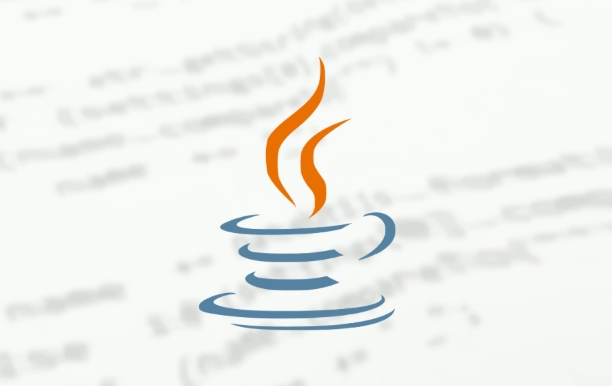 Java单例模式详解与实现方法
Java单例模式详解与实现方法
- 上一篇
- Java单例模式详解与实现方法

- 下一篇
- Moonshot公众号日更测试:速度与质量对比
-

- 文章 · python教程 | 5小时前 |
- Pandas列扩展与行值移动方法
- 422浏览 收藏
-

- 文章 · python教程 | 5小时前 |
- FlaskSQLAlchemy更新用户积分教程详解
- 345浏览 收藏
-

- 文章 · python教程 | 5小时前 |
- Pandas行标准差计算方法详解
- 253浏览 收藏
-
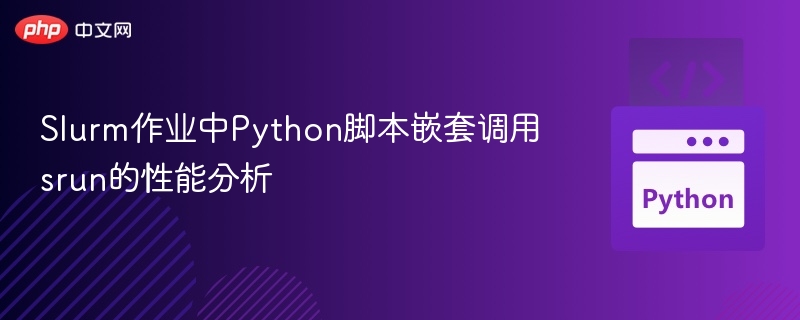
- 文章 · python教程 | 6小时前 |
- Python调用srun性能分析与优化
- 263浏览 收藏
-

- 文章 · python教程 | 6小时前 |
- Python指定文件路径的方法及技巧
- 362浏览 收藏
-

- 文章 · python教程 | 6小时前 |
- Pandas统计连续相同值并新增列技巧
- 297浏览 收藏
-
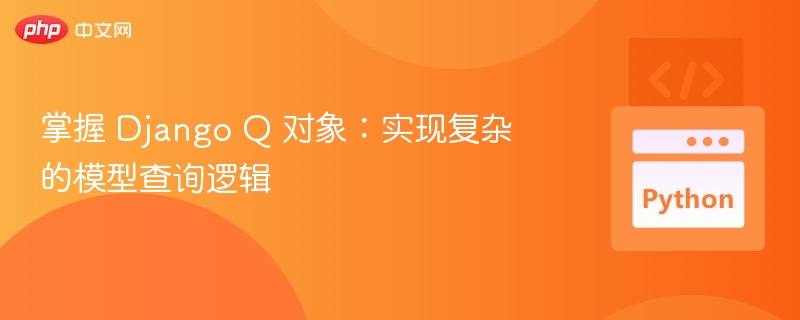
- 文章 · python教程 | 7小时前 |
- DjangoQ对象使用技巧与优化方法
- 245浏览 收藏
-

- 文章 · python教程 | 7小时前 |
- Dagster数据流转与参数配置方法
- 211浏览 收藏
-
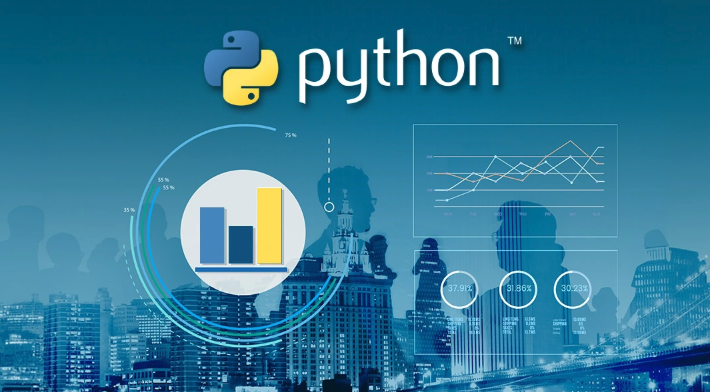
- 文章 · python教程 | 7小时前 |
- OpenCV调整亮度技巧与方法
- 204浏览 收藏
-

- 文章 · python教程 | 7小时前 |
- Python轻松生成九九乘法表并导出Excel
- 147浏览 收藏
-

- 前端进阶之JavaScript设计模式
- 设计模式是开发人员在软件开发过程中面临一般问题时的解决方案,代表了最佳的实践。本课程的主打内容包括JS常见设计模式以及具体应用场景,打造一站式知识长龙服务,适合有JS基础的同学学习。
- 543次学习
-

- GO语言核心编程课程
- 本课程采用真实案例,全面具体可落地,从理论到实践,一步一步将GO核心编程技术、编程思想、底层实现融会贯通,使学习者贴近时代脉搏,做IT互联网时代的弄潮儿。
- 516次学习
-

- 简单聊聊mysql8与网络通信
- 如有问题加微信:Le-studyg;在课程中,我们将首先介绍MySQL8的新特性,包括性能优化、安全增强、新数据类型等,帮助学生快速熟悉MySQL8的最新功能。接着,我们将深入解析MySQL的网络通信机制,包括协议、连接管理、数据传输等,让
- 500次学习
-

- JavaScript正则表达式基础与实战
- 在任何一门编程语言中,正则表达式,都是一项重要的知识,它提供了高效的字符串匹配与捕获机制,可以极大的简化程序设计。
- 487次学习
-

- 从零制作响应式网站—Grid布局
- 本系列教程将展示从零制作一个假想的网络科技公司官网,分为导航,轮播,关于我们,成功案例,服务流程,团队介绍,数据部分,公司动态,底部信息等内容区块。网站整体采用CSSGrid布局,支持响应式,有流畅过渡和展现动画。
- 485次学习
-

- ChatExcel酷表
- ChatExcel酷表是由北京大学团队打造的Excel聊天机器人,用自然语言操控表格,简化数据处理,告别繁琐操作,提升工作效率!适用于学生、上班族及政府人员。
- 3212次使用
-

- Any绘本
- 探索Any绘本(anypicturebook.com/zh),一款开源免费的AI绘本创作工具,基于Google Gemini与Flux AI模型,让您轻松创作个性化绘本。适用于家庭、教育、创作等多种场景,零门槛,高自由度,技术透明,本地可控。
- 3425次使用
-

- 可赞AI
- 可赞AI,AI驱动的办公可视化智能工具,助您轻松实现文本与可视化元素高效转化。无论是智能文档生成、多格式文本解析,还是一键生成专业图表、脑图、知识卡片,可赞AI都能让信息处理更清晰高效。覆盖数据汇报、会议纪要、内容营销等全场景,大幅提升办公效率,降低专业门槛,是您提升工作效率的得力助手。
- 3455次使用
-

- 星月写作
- 星月写作是国内首款聚焦中文网络小说创作的AI辅助工具,解决网文作者从构思到变现的全流程痛点。AI扫榜、专属模板、全链路适配,助力新人快速上手,资深作者效率倍增。
- 4564次使用
-

- MagicLight
- MagicLight.ai是全球首款叙事驱动型AI动画视频创作平台,专注于解决从故事想法到完整动画的全流程痛点。它通过自研AI模型,保障角色、风格、场景高度一致性,让零动画经验者也能高效产出专业级叙事内容。广泛适用于独立创作者、动画工作室、教育机构及企业营销,助您轻松实现创意落地与商业化。
- 3832次使用
-
- Flask框架安装技巧:让你的开发更高效
- 2024-01-03 501浏览
-
- Django框架中的并发处理技巧
- 2024-01-22 501浏览
-
- 提升Python包下载速度的方法——正确配置pip的国内源
- 2024-01-17 501浏览
-
- Python与C++:哪个编程语言更适合初学者?
- 2024-03-25 501浏览
-
- 品牌建设技巧
- 2024-04-06 501浏览